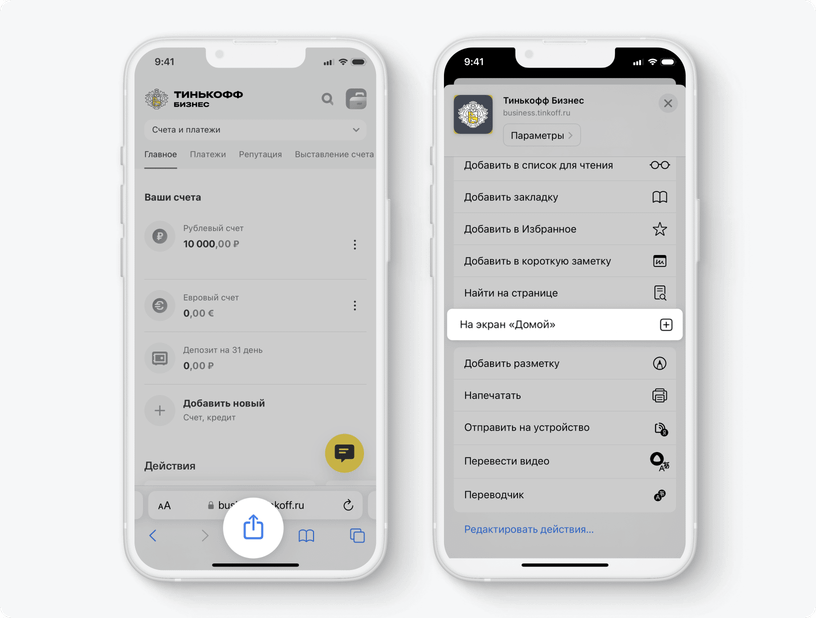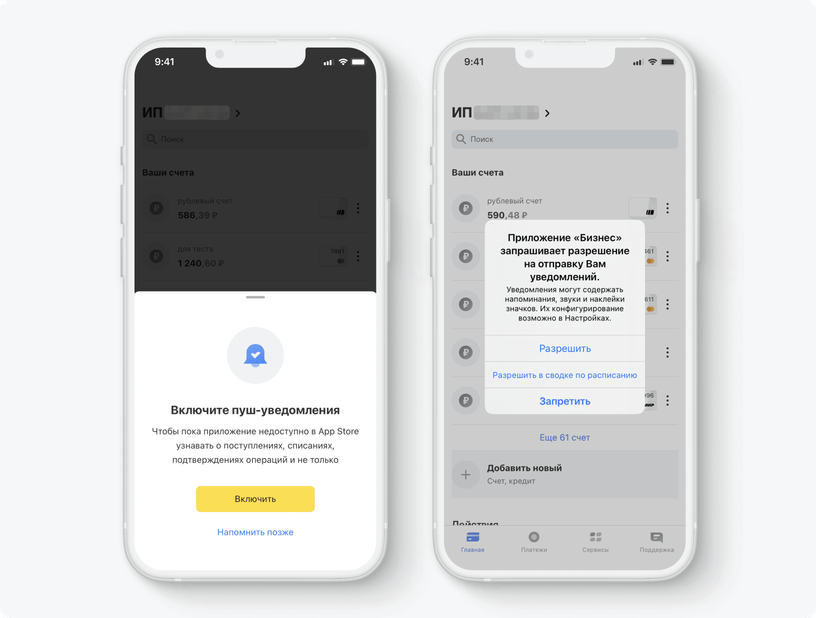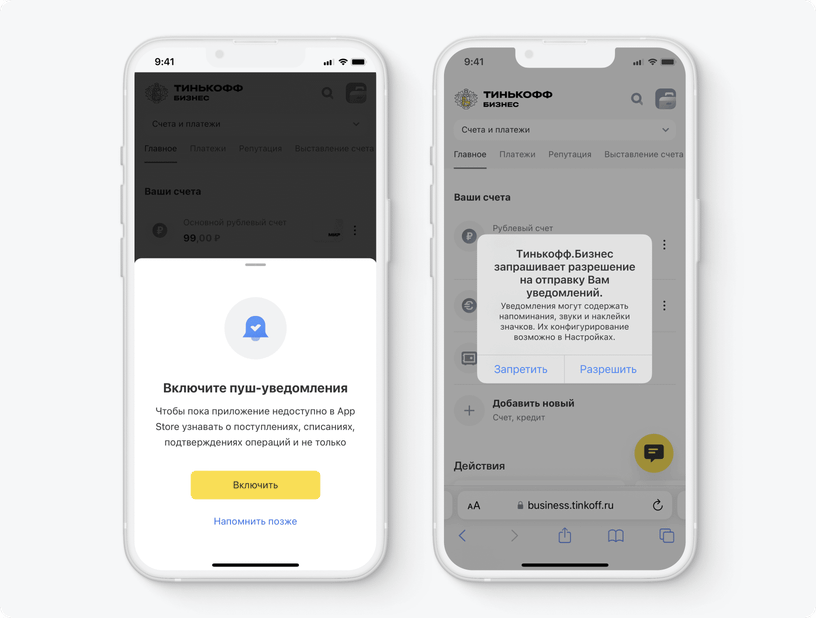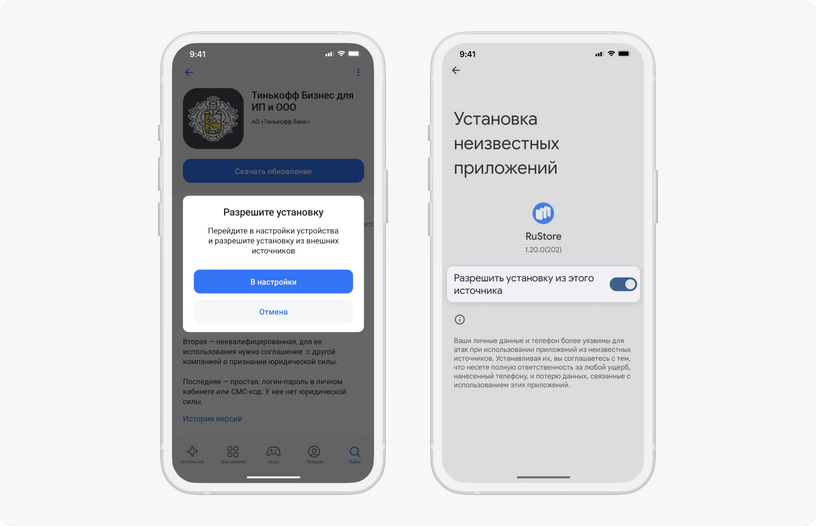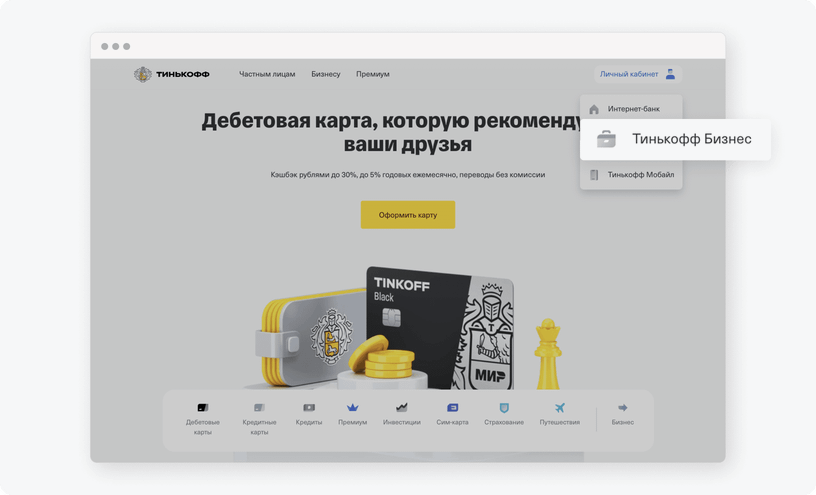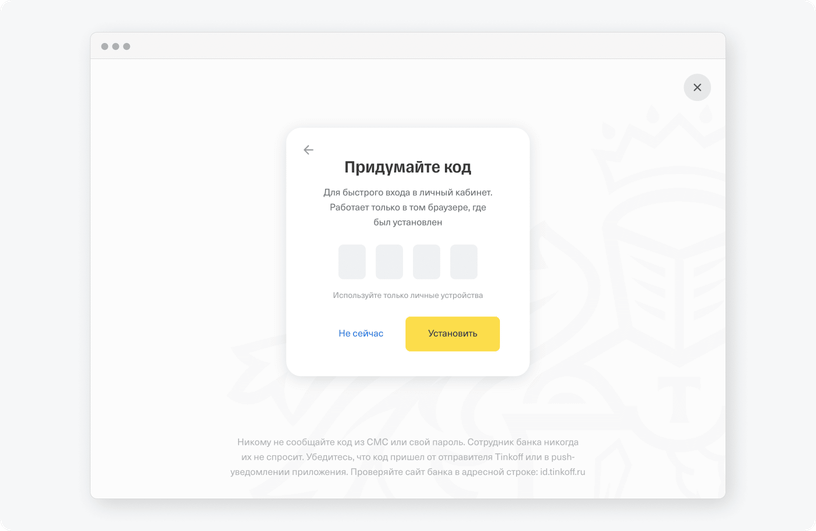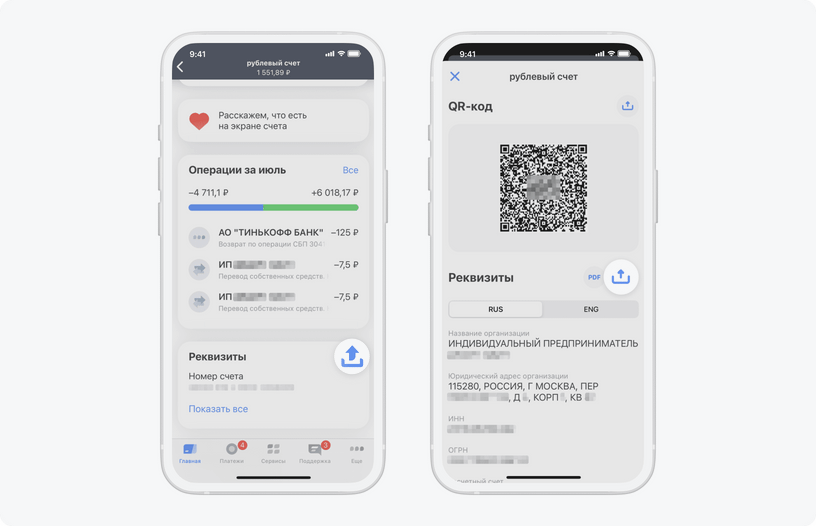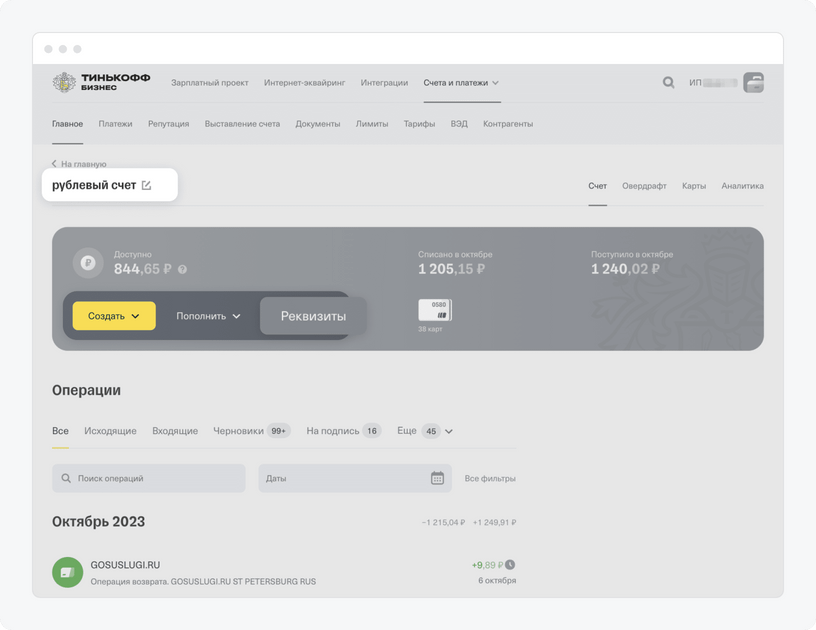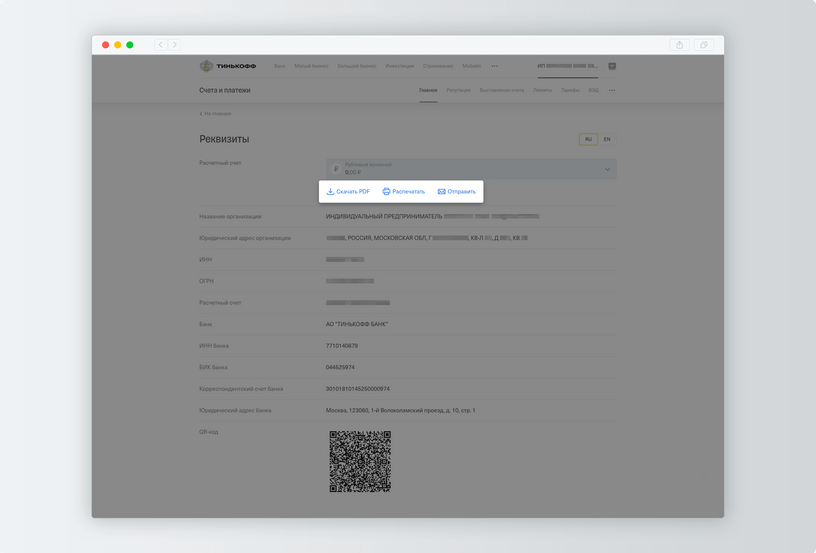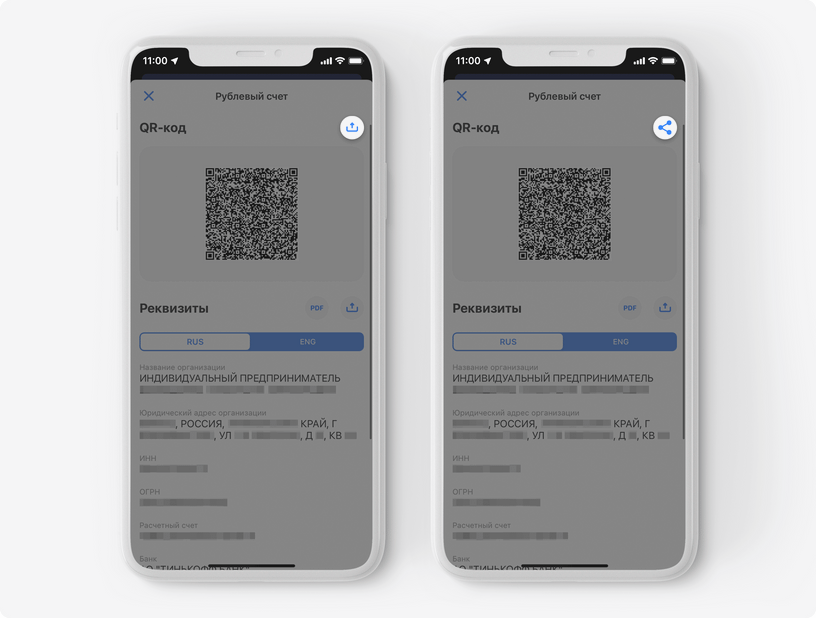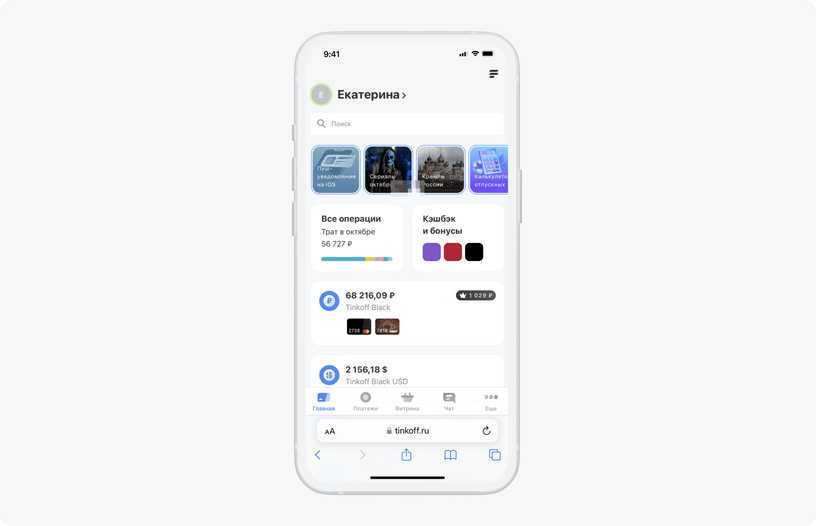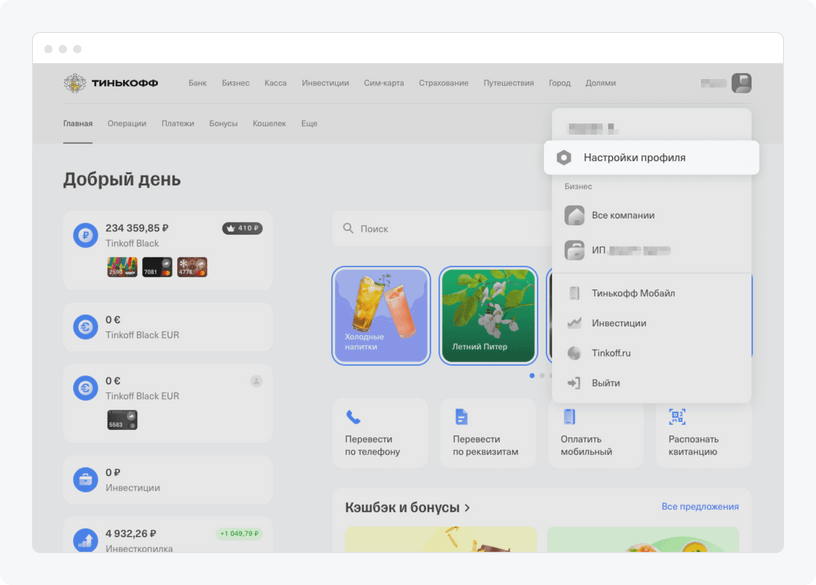Как установить веб‑приложение Тинькофф Бизнеса на iPhone?
Мобильное приложение Тинькофф Бизнеса сейчас недоступно в App Store. Но вы можете установить веб‑приложение на экран «Домой»:
- Откройте Тинькофф Бизнес в Safari и введите номер телефона.
- Введите код из СМС и пароль → «Продолжить».
- Выберите «Поделиться» в нижней панели вкладок Safari → «На экран „Домой“» → «Добавить».
Готово! Вы установили веб‑приложение Тинькофф Бизнеса на свой iPhone. Его можно найти по ярлыку «Бизнес».
Тинькофф Бизнес предложит включить пуш‑уведомления при первом входе в веб‑приложение. Нажмите «Включить» → «Разрешить», чтобы сразу узнавать о поступлениях, списаниях, подтверждениях операций и не только. Что делать, если не вижу экран с предложением включить пуш‑уведомления
Нажмите «Разрешить», чтобы получать пуш-уведомления сразу, или «Разрешить в сводке по расписанию», чтобы получать уведомления в удобное для вас время